Si desea agregar un poco más de personalidad a su Chromebook, cambiar el fondo de pantalla predeterminado a un fondo que se parezca a usted es un excelente lugar para comenzar. Personalmente, no me importan los fondos predeterminados que Google envía con Chrome OS. En esta guía, veremos cómo cambiar el fondo en Chromebook de la forma que desee.
Puede usar los fondos de pantalla seleccionados por Google, configurar uno de su colección de fotos o incluso descargar fondos gratuitos para Chromebook. Hay diferentes formas de cambiar el fondo de pantalla según lo que prefieras.
Cómo cambiar el fondo en Chromebook
Primero, veamos cómo elegir un fondo de la colección de fondos de pantalla con los que se envía el Chromebook de forma predeterminada.
Elegir entre fondos de pantalla predeterminados
Haga clic derecho en cualquier parte de la pantalla y haga clic en «Establecer fondo de pantalla». Si no está familiarizado con el uso del panel táctil o cómo hacer clic derecho en su Chromebook , simplemente toque el panel táctil con dos dedos. Eso se registra como clic derecho en Chromebook.
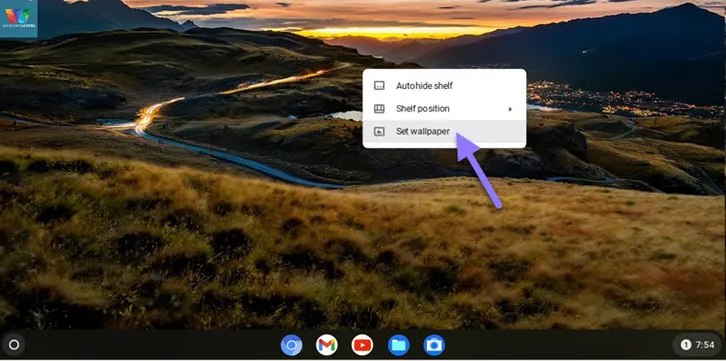
A la izquierda, encontrarás todas las diferentes secciones y tipos de fondos de pantalla, todos de Google. Elija una categoría que le gustaría probar y se abrirán todas las imágenes en el lado derecho.
La colección no es tan grande, pero todos los fondos disponibles son de buena calidad y están bien pensados.
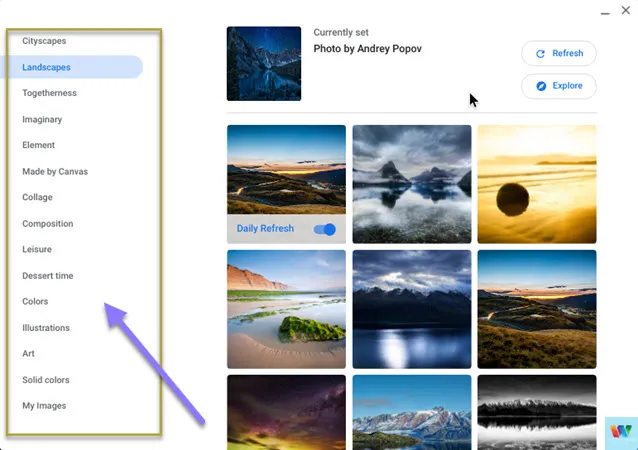
Algunas de las secciones de fondo tienen una opción de «Actualización diaria». Encontré eso en «Paisajes urbanos», «Ajardinados», «Unión» y «Colores sólidos». Habilitar esta opción recorrerá todos los fondos de pantalla todos los días.<
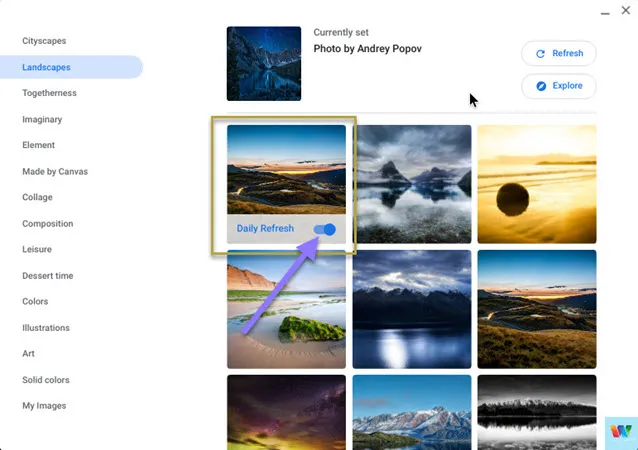
Simplemente puede elegir un fondo aleatorio haciendo clic en el botón «Actualizar». Para obtener más información sobre la imagen que está configurada actualmente como fondo de pantalla de su Chromebook, haga clic en el botón «Explorar».
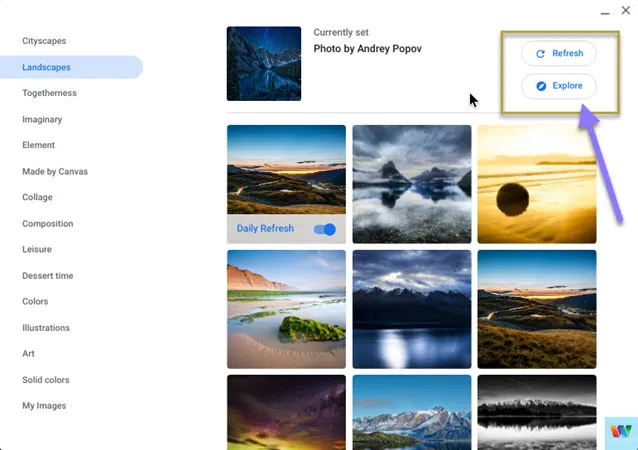
Eso te lleva al origen de la imagen o foto y de dónde fue tomada.
Si te fijas en las diferentes categorías de fondos de pantalla, en la parte inferior encontrarás “Mis Imágenes”.
Esta colección contiene todas las siguientes imágenes:<
- Fotos tomadas desde tu Chromebook
- Capturas de pantalla en tu Chromebook
- Cualquier imagen que haya descargado de Internet (si la carpeta de descarga no se ha cambiado)
Después de ingresar a la sección «Mis imágenes», seleccione cualquier imagen a la que le gustaría cambiar el fondo de su Chromebook.
LEER: Cómo dividir la pantalla en Chromebook para realizar múltiples tareas
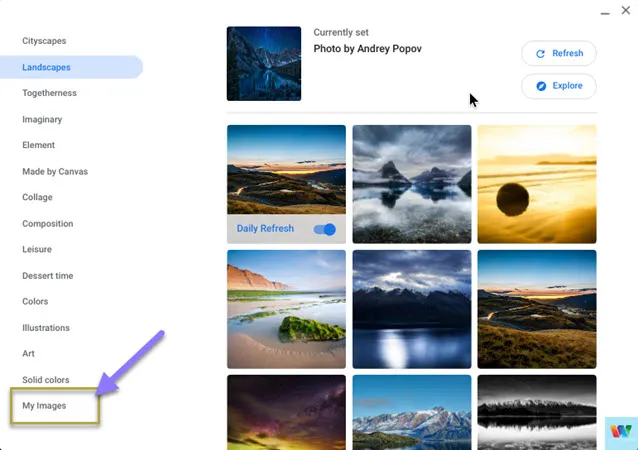
Si no te gusta el aspecto del fondo de pantalla, puedes usar los botones en la esquina superior derecha para ajustarlo un poco. No es la mejor opción en comparación con otros sistemas operativos, pero bueno, es algo.
Cómo cambiar el fondo de pantalla en Chromebook a cualquier imagen
Si tiene un archivo de imagen guardado en un lugar en particular y le gustaría usarlo como fondo para su Chromebook, definitivamente es posible en Chromebook.
Abra la aplicación de archivos y localice la imagen/foto y haga clic con el botón derecho en ese archivo > «Establecer como fondo de pantalla».
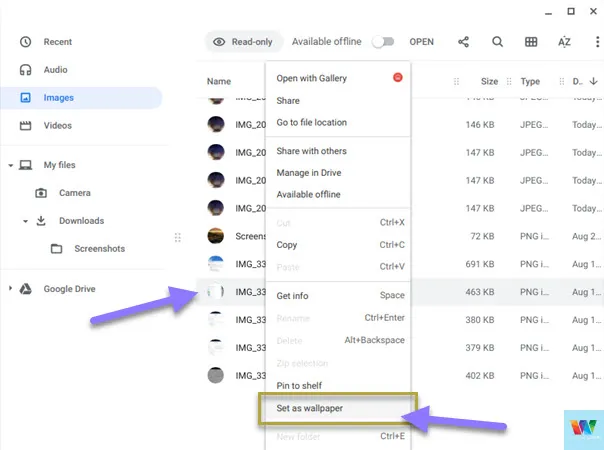
Si no le gusta cómo Chrome OS establece la imagen como fondo de pantalla, vuelva al escritorio> Haga clic con el botón derecho> Establecer fondo de pantalla y puede elegir «Centro» o «Centro recortado».
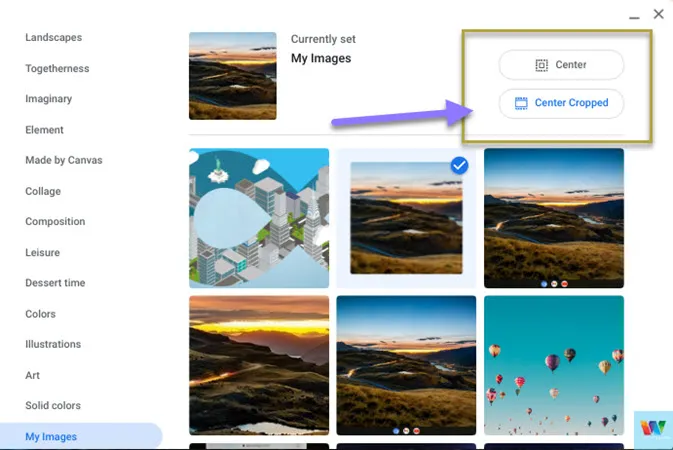
Descargar fondos de pantalla de Chromebook desde Unsplash
Hay muchos lugares donde puedes descargar fondos de pantalla gratuitos para tu Chromebook. Mi favorito personal es Unsplash.
Una de las razones principales detrás de esto es que la mayoría de las imágenes en Unsplash se pueden usar comercialmente y las fotos y los videos son de primera calidad.
Vaya a Unsplash.com y escriba una palabra clave en la barra de búsqueda en la parte superior.
Omite las imágenes de stock que aparecen en la parte superior, no son gratuitas.
En «Resultados de [palabra clave]» encontrará todas las fotos e imágenes que coinciden con su consulta de búsqueda.
Puede refinar aún más su búsqueda utilizando los filtros en la sección superior derecha de la ventana.
Una vez que haya encontrado un fondo de pantalla para su Chromebook, simplemente desplace el mouse sobre la imagen y haga clic en el botón de descarga que aparece una vez que pasa el mouse sobre él.
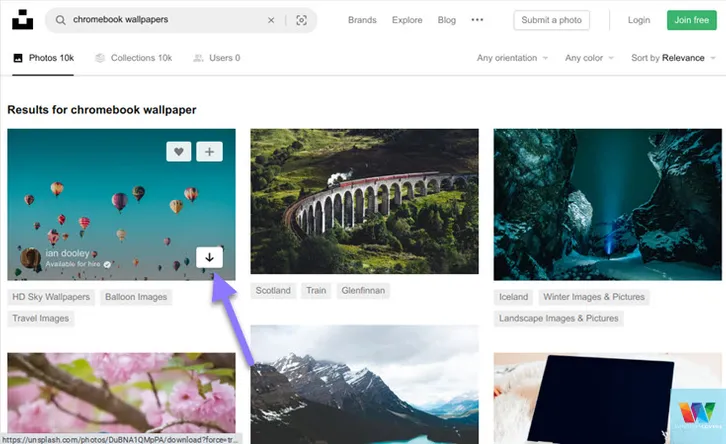
Una vez completada la descarga, puede hacer clic en el enlace «MOSTRAR EN LA CARPETA» en la notificación que aparece. Alternativamente, vaya a archivos > Descargas.
Haga clic derecho en la imagen descargada y «Establecer como fondo de pantalla» de la misma manera que aprendimos anteriormente.
¿Tus fondos favoritos de Chromebook?
¿Utiliza los fondos de pantalla predeterminados de Google o tiene un lugar al que acudir para cambiar el fondo en Chromebook? Si lo hace, háganoslo saber en los comentarios a continuación.
Si encontramos otros buenos sitios web para descargar legalmente fondos de pantalla gratuitos de Chromebook, este artículo se actualizará en consecuencia. Para obtener más consejos y trucos sobre Chromebook y Windows, suscríbase a nuestro boletín.
